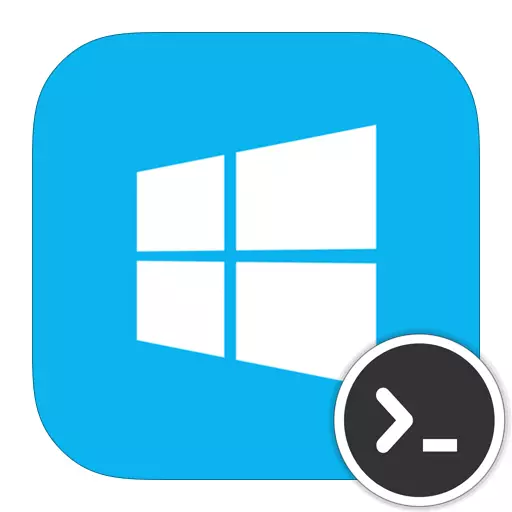
La ligne de commande dans Windows est un outil intégré utilisant lequel l'utilisateur peut contrôler le système. Avec la console, vous pouvez trouver toutes les informations concernant l'ordinateur, son support matériel, ses appareils connectés et bien plus encore. De plus, vous pouvez apprendre toutes les informations sur votre système d'exploitation, ainsi que des paramètres et effectuer des actions système.
Comment ouvrir une ligne de commande dans Windows 8
En utilisant la console sous Windows, vous pouvez effectuer rapidement presque toutes les actions du système. Il utilise essentiellement des utilisateurs avancés. Il y a beaucoup d'options pour appeler la ligne de commande. Nous allons parler de plusieurs façons de vous aider à appeler la console dans n'importe quelle situation nécessaire.Méthode 1: Utilisez des touches chaudes
L'une des méthodes les plus simples et les plus rapides d'ouvrir la console consiste à utiliser la combinaison de touches WIN + X. Cette combinaison appellera le menu dans lequel vous pouvez exécuter la ligne de commande avec les droits de l'administrateur ou sans eux. Aussi ici, vous trouverez de nombreuses applications et opportunités supplémentaires.
Intéressant!
Vous pouvez appeler le même menu en cliquant sur l'icône de menu "Démarrer" avec le bouton droit de la souris.
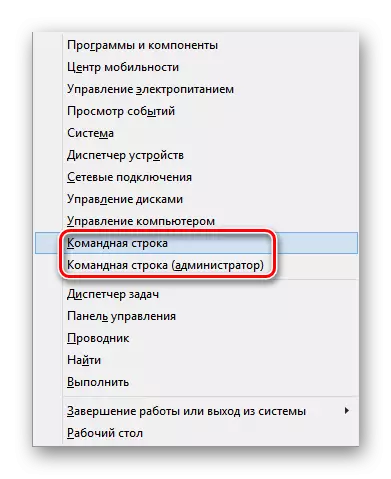
Méthode 2: Rechercher sur l'écran de démarrage
Vous pouvez également trouver la console sur l'écran de démarrage. Pour ce faire, ouvrez le menu Démarrer si vous êtes sur votre bureau. Accédez à la liste des applications installées et il y a déjà verrouillé la ligne de commande. Il sera plus pratique d'utiliser la recherche.

Méthode 3: Utilisation du service "Effectuer"
Une autre façon d'appeler la console utilise le service "Exécution". Afin d'appeler le service lui-même, appuyez sur la combinaison de touches Win + R. Dans la fenêtre de l'application qui s'ouvre, vous devez entrer "cmd" sans guillemets, puis appuyez sur "Entrée" ou "OK".
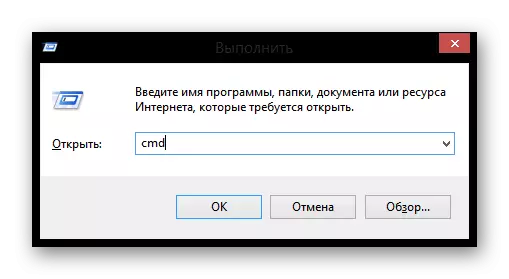
Méthode 4: Trouver un fichier exécutable
La méthode n'est pas la plus rapide, mais peut également être nécessaire, la ligne de commande, comme n'importe quel utilitaire, a son propre fichier exécutable. Afin de l'exécuter, vous pouvez trouver ce fichier dans le système et l'exécuter en double-clic. Par conséquent, nous allons au dossier en cours de route:
C: \ Windows \ System32
Ici, trouver et ouvrir le fichier cmd.exe, qui est la console.
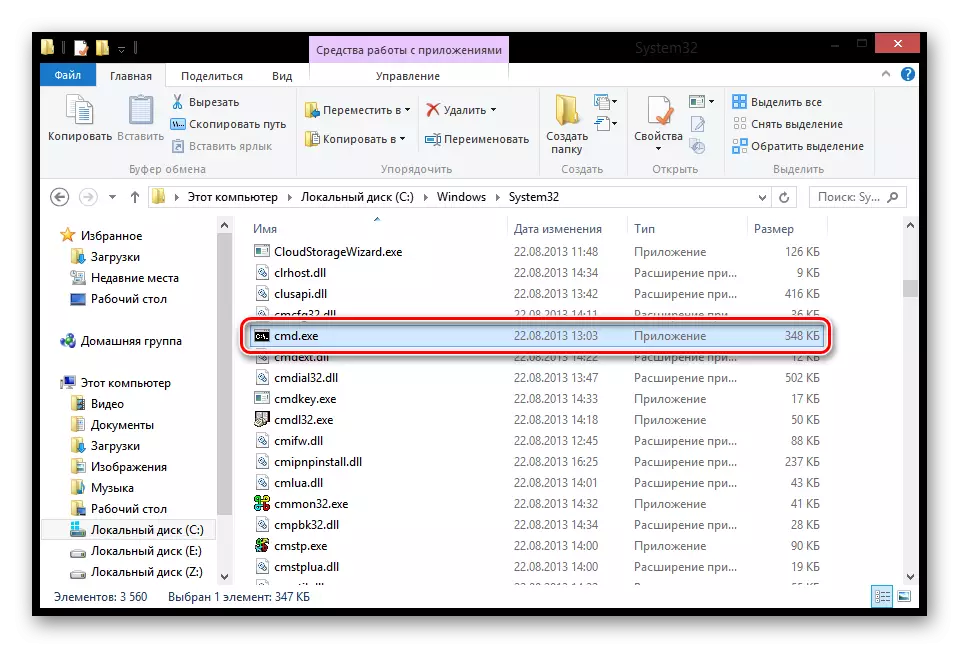
Nous avons donc examiné 4 méthodes avec lesquelles vous pouvez appeler une ligne de commande. Peut-être que tous n'ont pas besoin de vous du tout et vous ne choisirez qu'une seule, l'option la plus pratique pour que vous puissiez ouvrir la console, mais ces connaissances ne seront pas superflues. Nous espérons que notre article vous a aidé et vous avez appris quelque chose de nouveau.
